XEROX WORKCENTRE 5735, WORKCENTRE 5740, WORKCENTRE 5745, WORKCENTRE 5755, WORKCENTRE 5765 User Manual
...
Version 1.0 12/09
Xerox® WorkCentre 5735/5740/5745/5755/5765/5775/ 5790
Guide de l'utilisateur
©2009 Xerox Corporation. Tous droits réservés. Droits non publiés réservés conformément aux lois relatives au droit d’auteur en vigueur aux États-Unis. Le contenu de cette publication ne peut être reproduit sous quelque forme que ce soit sans l’autorisation préalable de Xerox Corporation.
Xerox® et le symbole sphérique représentant la connectivité sont des marques déposées de Xerox Corporation aux États-Unis et/ou dans d’autres pays.
La protection des droits de reproduction s’applique à l’ensemble des informations et documents prévus aux termes de la loi, quels que soient leur forme et leur contenu, y compris aux données générées à partir de logiciels et qui s’affichent à l’écran (styles, modèles, pictogrammes, écrans, présentations, etc.).
Des modifications sont régulièrement apportées au présent document. Les mises à jour techniques et les corrections typographiques seront apportées dans les versions ultérieures.
Version 1.0 du document : décembre 2009
Table des matières
Pour commencer . . . . . . . . . . . . . . . . . . . . . . . . . . . . . . . . . . . . . . . . . . . . . . . . . . . . . . . . . . . . . . 7
Introduction . . . . . . . . . . . . . . . . . . . . . . . . . . . . . . . . . . . . . . . . . . . . . . . . . . . . . . . . . . . . . . . . . . . . . . . . . . . . 10 Présentation du périphérique . . . . . . . . . . . . . . . . . . . . . . . . . . . . . . . . . . . . . . . . . . . . . . . . . . . . . . . . . . . . 11 Services et options . . . . . . . . . . . . . . . . . . . . . . . . . . . . . . . . . . . . . . . . . . . . . . . . . . . . . . . . . . . . . . . . . . . . . . 12 Présentation du panneau de commande. . . . . . . . . . . . . . . . . . . . . . . . . . . . . . . . . . . . . . . . . . . . . . . . . . 17 Mise sous / hors tension . . . . . . . . . . . . . . . . . . . . . . . . . . . . . . . . . . . . . . . . . . . . . . . . . . . . . . . . . . . . . . . . . 18 Mise en place du papier. . . . . . . . . . . . . . . . . . . . . . . . . . . . . . . . . . . . . . . . . . . . . . . . . . . . . . . . . . . . . . . . . . 20 Mise en place des documents . . . . . . . . . . . . . . . . . . . . . . . . . . . . . . . . . . . . . . . . . . . . . . . . . . . . . . . . . . . . 21 Réalisation de copies . . . . . . . . . . . . . . . . . . . . . . . . . . . . . . . . . . . . . . . . . . . . . . . . . . . . . . . . . . . . . . . . . . . . 22 Impression d’un document . . . . . . . . . . . . . . . . . . . . . . . . . . . . . . . . . . . . . . . . . . . . . . . . . . . . . . . . . . . . . . 23 Envoi d’un fax . . . . . . . . . . . . . . . . . . . . . . . . . . . . . . . . . . . . . . . . . . . . . . . . . . . . . . . . . . . . . . . . . . . . . . . . . . 24 Fax serveur . . . . . . . . . . . . . . . . . . . . . . . . . . . . . . . . . . . . . . . . . . . . . . . . . . . . . . . . . . . . . . . . . . . . . . . . . . . . . 26 Fax Internet . . . . . . . . . . . . . . . . . . . . . . . . . . . . . . . . . . . . . . . . . . . . . . . . . . . . . . . . . . . . . . . . . . . . . . . . . . . . 27 Envoi d’un fax à partir d’un PC . . . . . . . . . . . . . . . . . . . . . . . . . . . . . . . . . . . . . . . . . . . . . . . . . . . . . . . . . . . 29 Numérisation flux de travail. . . . . . . . . . . . . . . . . . . . . . . . . . . . . . . . . . . . . . . . . . . . . . . . . . . . . . . . . . . . . . 30 Envoi d’un courrier électronique . . . . . . . . . . . . . . . . . . . . . . . . . . . . . . . . . . . . . . . . . . . . . . . . . . . . . . . . . . 31 Enregistrement de travaux pour réimpression . . . . . . . . . . . . . . . . . . . . . . . . . . . . . . . . . . . . . . . . . . . . . 33 Réimpression de travaux mémorisés . . . . . . . . . . . . . . . . . . . . . . . . . . . . . . . . . . . . . . . . . . . . . . . . . . . . . . 34 Connexion/Déconnexion. . . . . . . . . . . . . . . . . . . . . . . . . . . . . . . . . . . . . . . . . . . . . . . . . . . . . . . . . . . . . . . . . 35 Amélioration de la productivité. . . . . . . . . . . . . . . . . . . . . . . . . . . . . . . . . . . . . . . . . . . . . . . . . . . . . . . . . . . 36 Maintenance et consommables . . . . . . . . . . . . . . . . . . . . . . . . . . . . . . . . . . . . . . . . . . . . . . . . . . . . . . . . . . 37 Résolution des incidents . . . . . . . . . . . . . . . . . . . . . . . . . . . . . . . . . . . . . . . . . . . . . . . . . . . . . . . . . . . . . . . . . 38 Aide . . . . . . . . . . . . . . . . . . . . . . . . . . . . . . . . . . . . . . . . . . . . . . . . . . . . . . . . . . . . . . . . . . . . . . . . . . . . . . . . . . . . 40
Copie . . . . . . . . . . . . . . . . . . . . . . . . . . . . . . . . . . . . . . . . . . . . . . . . . . . . . . . . . . . . . . . . . . . . . . . . 43
Introduction . . . . . . . . . . . . . . . . . . . . . . . . . . . . . . . . . . . . . . . . . . . . . . . . . . . . . . . . . . . . . . . . . . . . . . . . . . . . 46 Effectuer des copies . . . . . . . . . . . . . . . . . . . . . . . . . . . . . . . . . . . . . . . . . . . . . . . . . . . . . . . . . . . . . . . . . . . . . 47 Options du mode Copie. . . . . . . . . . . . . . . . . . . . . . . . . . . . . . . . . . . . . . . . . . . . . . . . . . . . . . . . . . . . . . . . . . 48 Qualité image. . . . . . . . . . . . . . . . . . . . . . . . . . . . . . . . . . . . . . . . . . . . . . . . . . . . . . . . . . . . . . . . . . . . . . . . . . . 55 Mise en page . . . . . . . . . . . . . . . . . . . . . . . . . . . . . . . . . . . . . . . . . . . . . . . . . . . . . . . . . . . . . . . . . . . . . . . . . . . 58 Présentation spéciale . . . . . . . . . . . . . . . . . . . . . . . . . . . . . . . . . . . . . . . . . . . . . . . . . . . . . . . . . . . . . . . . . . . . 62 Assemblage documents . . . . . . . . . . . . . . . . . . . . . . . . . . . . . . . . . . . . . . . . . . . . . . . . . . . . . . . . . . . . . . . . . 72
Xerox WorkCentre 5735/5740/5745/5755/5765/5775/5790 |
3 |
Guide de l'utilisateur |
|
Table des matières
Fax . . . . . . . . . . . . . . . . . . . . . . . . . . . . . . . . . . . . . . . . . . . . . . . . . . . . . . . . . . . . . . . . . . . . . . . . . . 77
Présentation de la fonction Fax . . . . . . . . . . . . . . . . . . . . . . . . . . . . . . . . . . . . . . . . . . . . . . . . . . . . . . . . . . 80 Fax . . . . . . . . . . . . . . . . . . . . . . . . . . . . . . . . . . . . . . . . . . . . . . . . . . . . . . . . . . . . . . . . . . . . . . . . . . . . . . . . . . . . . 83 Fax serveur. . . . . . . . . . . . . . . . . . . . . . . . . . . . . . . . . . . . . . . . . . . . . . . . . . . . . . . . . . . . . . . . . . . . . . . . . . . . . 105 Fax Internet . . . . . . . . . . . . . . . . . . . . . . . . . . . . . . . . . . . . . . . . . . . . . . . . . . . . . . . . . . . . . . . . . . . . . . . . . . . 114 Envoi de fax à partir d’un PC . . . . . . . . . . . . . . . . . . . . . . . . . . . . . . . . . . . . . . . . . . . . . . . . . . . . . . . . . . . . 125 Réception de fax . . . . . . . . . . . . . . . . . . . . . . . . . . . . . . . . . . . . . . . . . . . . . . . . . . . . . . . . . . . . . . . . . . . . . . . 132
Numérisation flux de travail. . . . . . . . . . . . . . . . . . . . . . . . . . . . . . . . . . . . . . . . . . . . . . . . . .135
Introduction . . . . . . . . . . . . . . . . . . . . . . . . . . . . . . . . . . . . . . . . . . . . . . . . . . . . . . . . . . . . . . . . . . . . . . . . . . . 138 Options de numérisation flux de travail . . . . . . . . . . . . . . . . . . . . . . . . . . . . . . . . . . . . . . . . . . . . . . . . . . 140 Paramètres avancés . . . . . . . . . . . . . . . . . . . . . . . . . . . . . . . . . . . . . . . . . . . . . . . . . . . . . . . . . . . . . . . . . . . . 144 Mise en page. . . . . . . . . . . . . . . . . . . . . . . . . . . . . . . . . . . . . . . . . . . . . . . . . . . . . . . . . . . . . . . . . . . . . . . . . . . 147 Options d’archivage . . . . . . . . . . . . . . . . . . . . . . . . . . . . . . . . . . . . . . . . . . . . . . . . . . . . . . . . . . . . . . . . . . . . 149 Assemblage documents. . . . . . . . . . . . . . . . . . . . . . . . . . . . . . . . . . . . . . . . . . . . . . . . . . . . . . . . . . . . . . . . . 151 Création de modèles. . . . . . . . . . . . . . . . . . . . . . . . . . . . . . . . . . . . . . . . . . . . . . . . . . . . . . . . . . . . . . . . . . . . 152 Numérisation boîte aux lettres . . . . . . . . . . . . . . . . . . . . . . . . . . . . . . . . . . . . . . . . . . . . . . . . . . . . . . . . . . 160 Numérisation vers le répertoire principal . . . . . . . . . . . . . . . . . . . . . . . . . . . . . . . . . . . . . . . . . . . . . . . . . 164
Impression . . . . . . . . . . . . . . . . . . . . . . . . . . . . . . . . . . . . . . . . . . . . . . . . . . . . . . . . . . . . . . . . . .167
Introduction . . . . . . . . . . . . . . . . . . . . . . . . . . . . . . . . . . . . . . . . . . . . . . . . . . . . . . . . . . . . . . . . . . . . . . . . . . . 170 Impression d’un document . . . . . . . . . . . . . . . . . . . . . . . . . . . . . . . . . . . . . . . . . . . . . . . . . . . . . . . . . . . . . 172 Support/Réception . . . . . . . . . . . . . . . . . . . . . . . . . . . . . . . . . . . . . . . . . . . . . . . . . . . . . . . . . . . . . . . . . . . . . 173 Pages spéciales. . . . . . . . . . . . . . . . . . . . . . . . . . . . . . . . . . . . . . . . . . . . . . . . . . . . . . . . . . . . . . . . . . . . . . . . . 179 Options Image . . . . . . . . . . . . . . . . . . . . . . . . . . . . . . . . . . . . . . . . . . . . . . . . . . . . . . . . . . . . . . . . . . . . . . . . . 183 Présentation/Filigranes . . . . . . . . . . . . . . . . . . . . . . . . . . . . . . . . . . . . . . . . . . . . . . . . . . . . . . . . . . . . . . . . . 184 Avancé . . . . . . . . . . . . . . . . . . . . . . . . . . . . . . . . . . . . . . . . . . . . . . . . . . . . . . . . . . . . . . . . . . . . . . . . . . . . . . . . 187
Courrier électronique . . . . . . . . . . . . . . . . . . . . . . . . . . . . . . . . . . . . . . . . . . . . . . . . . . . . . . . .189
Introduction . . . . . . . . . . . . . . . . . . . . . . . . . . . . . . . . . . . . . . . . . . . . . . . . . . . . . . . . . . . . . . . . . . . . . . . . . . . 192 Envoi d’un courrier électronique . . . . . . . . . . . . . . . . . . . . . . . . . . . . . . . . . . . . . . . . . . . . . . . . . . . . . . . . . 193 Courriel . . . . . . . . . . . . . . . . . . . . . . . . . . . . . . . . . . . . . . . . . . . . . . . . . . . . . . . . . . . . . . . . . . . . . . . . . . . . . . . . 195 Paramètres avancés . . . . . . . . . . . . . . . . . . . . . . . . . . . . . . . . . . . . . . . . . . . . . . . . . . . . . . . . . . . . . . . . . . . . 201 Mise en page. . . . . . . . . . . . . . . . . . . . . . . . . . . . . . . . . . . . . . . . . . . . . . . . . . . . . . . . . . . . . . . . . . . . . . . . . . . 204 Options courrier électronique. . . . . . . . . . . . . . . . . . . . . . . . . . . . . . . . . . . . . . . . . . . . . . . . . . . . . . . . . . . . 206 Assemblage documents. . . . . . . . . . . . . . . . . . . . . . . . . . . . . . . . . . . . . . . . . . . . . . . . . . . . . . . . . . . . . . . . . 208
Réimpression de travaux mémorisés. . . . . . . . . . . . . . . . . . . . . . . . . . . . . . . . . . . . . . . . . .209
Introduction . . . . . . . . . . . . . . . . . . . . . . . . . . . . . . . . . . . . . . . . . . . . . . . . . . . . . . . . . . . . . . . . . . . . . . . . . . . 212 Enregistrement d’un travail . . . . . . . . . . . . . . . . . . . . . . . . . . . . . . . . . . . . . . . . . . . . . . . . . . . . . . . . . . . . . 213 Réimpression de travaux mémorisés . . . . . . . . . . . . . . . . . . . . . . . . . . . . . . . . . . . . . . . . . . . . . . . . . . . . . 216 Gestion des dossiers . . . . . . . . . . . . . . . . . . . . . . . . . . . . . . . . . . . . . . . . . . . . . . . . . . . . . . . . . . . . . . . . . . . . 218
4Xerox WorkCentre 5735/5740/5745/5755/5765/5775/5790 Guide de l'utilisateur
Table des matières
Copie carte d’identité . . . . . . . . . . . . . . . . . . . . . . . . . . . . . . . . . . . . . . . . . . . . . . . . . . . . . . .221
Introduction . . . . . . . . . . . . . . . . . . . . . . . . . . . . . . . . . . . . . . . . . . . . . . . . . . . . . . . . . . . . . . . . . . . . . . . . . . . 224 Copie carte ID . . . . . . . . . . . . . . . . . . . . . . . . . . . . . . . . . . . . . . . . . . . . . . . . . . . . . . . . . . . . . . . . . . . . . . . . . 225 Copie d’une carte d’identité . . . . . . . . . . . . . . . . . . . . . . . . . . . . . . . . . . . . . . . . . . . . . . . . . . . . . . . . . . . . 227
Services Internet . . . . . . . . . . . . . . . . . . . . . . . . . . . . . . . . . . . . . . . . . . . . . . . . . . . . . . . . . . . .229
Introduction . . . . . . . . . . . . . . . . . . . . . . . . . . . . . . . . . . . . . . . . . . . . . . . . . . . . . . . . . . . . . . . . . . . . . . . . . . . 232 Utilisation des Services Internet . . . . . . . . . . . . . . . . . . . . . . . . . . . . . . . . . . . . . . . . . . . . . . . . . . . . . . . . . 233 État . . . . . . . . . . . . . . . . . . . . . . . . . . . . . . . . . . . . . . . . . . . . . . . . . . . . . . . . . . . . . . . . . . . . . . . . . . . . . . . . . . . 234 Travaux . . . . . . . . . . . . . . . . . . . . . . . . . . . . . . . . . . . . . . . . . . . . . . . . . . . . . . . . . . . . . . . . . . . . . . . . . . . . . . . 236 Impression. . . . . . . . . . . . . . . . . . . . . . . . . . . . . . . . . . . . . . . . . . . . . . . . . . . . . . . . . . . . . . . . . . . . . . . . . . . . . 237 Numérisation . . . . . . . . . . . . . . . . . . . . . . . . . . . . . . . . . . . . . . . . . . . . . . . . . . . . . . . . . . . . . . . . . . . . . . . . . . 238 Carnet d’adresses . . . . . . . . . . . . . . . . . . . . . . . . . . . . . . . . . . . . . . . . . . . . . . . . . . . . . . . . . . . . . . . . . . . . . . 239 Propriétés. . . . . . . . . . . . . . . . . . . . . . . . . . . . . . . . . . . . . . . . . . . . . . . . . . . . . . . . . . . . . . . . . . . . . . . . . . . . . . 240 Support/Assistance . . . . . . . . . . . . . . . . . . . . . . . . . . . . . . . . . . . . . . . . . . . . . . . . . . . . . . . . . . . . . . . . . . . . . 241 Aide . . . . . . . . . . . . . . . . . . . . . . . . . . . . . . . . . . . . . . . . . . . . . . . . . . . . . . . . . . . . . . . . . . . . . . . . . . . . . . . . . . . 242
Magasins et supports. . . . . . . . . . . . . . . . . . . . . . . . . . . . . . . . . . . . . . . . . . . . . . . . . . . . . . . .243
Introduction . . . . . . . . . . . . . . . . . . . . . . . . . . . . . . . . . . . . . . . . . . . . . . . . . . . . . . . . . . . . . . . . . . . . . . . . . . . 246 Magasins 1 et 2 . . . . . . . . . . . . . . . . . . . . . . . . . . . . . . . . . . . . . . . . . . . . . . . . . . . . . . . . . . . . . . . . . . . . . . . . 247 Magasins 3 et 4 . . . . . . . . . . . . . . . . . . . . . . . . . . . . . . . . . . . . . . . . . . . . . . . . . . . . . . . . . . . . . . . . . . . . . . . . 249 Départ manuel . . . . . . . . . . . . . . . . . . . . . . . . . . . . . . . . . . . . . . . . . . . . . . . . . . . . . . . . . . . . . . . . . . . . . . . . . 251 Magasin 5 . . . . . . . . . . . . . . . . . . . . . . . . . . . . . . . . . . . . . . . . . . . . . . . . . . . . . . . . . . . . . . . . . . . . . . . . . . . . . 253 Magasin 6 (module d’insertion) . . . . . . . . . . . . . . . . . . . . . . . . . . . . . . . . . . . . . . . . . . . . . . . . . . . . . . . . . 255 Types de support . . . . . . . . . . . . . . . . . . . . . . . . . . . . . . . . . . . . . . . . . . . . . . . . . . . . . . . . . . . . . . . . . . . . . . . 257 Stockage et manipulation. . . . . . . . . . . . . . . . . . . . . . . . . . . . . . . . . . . . . . . . . . . . . . . . . . . . . . . . . . . . . . . 260
État de la machine et des travaux . . . . . . . . . . . . . . . . . . . . . . . . . . . . . . . . . . . . . . . . . . . .261
Introduction . . . . . . . . . . . . . . . . . . . . . . . . . . . . . . . . . . . . . . . . . . . . . . . . . . . . . . . . . . . . . . . . . . . . . . . . . . . 264 État travail. . . . . . . . . . . . . . . . . . . . . . . . . . . . . . . . . . . . . . . . . . . . . . . . . . . . . . . . . . . . . . . . . . . . . . . . . . . . . 265 État machine . . . . . . . . . . . . . . . . . . . . . . . . . . . . . . . . . . . . . . . . . . . . . . . . . . . . . . . . . . . . . . . . . . . . . . . . . . 268
Administration et comptabilisation . . . . . . . . . . . . . . . . . . . . . . . . . . . . . . . . . . . . . . . . . .273
Outils . . . . . . . . . . . . . . . . . . . . . . . . . . . . . . . . . . . . . . . . . . . . . . . . . . . . . . . . . . . . . . . . . . . . . . . . . . . . . . . . . . 276 Paramètres du périphérique. . . . . . . . . . . . . . . . . . . . . . . . . . . . . . . . . . . . . . . . . . . . . . . . . . . . . . . . . . . . . 277 Paramètres service . . . . . . . . . . . . . . . . . . . . . . . . . . . . . . . . . . . . . . . . . . . . . . . . . . . . . . . . . . . . . . . . . . . . . 289 Paramètres réseau . . . . . . . . . . . . . . . . . . . . . . . . . . . . . . . . . . . . . . . . . . . . . . . . . . . . . . . . . . . . . . . . . . . . . 299 Comptabilisation . . . . . . . . . . . . . . . . . . . . . . . . . . . . . . . . . . . . . . . . . . . . . . . . . . . . . . . . . . . . . . . . . . . . . . . 301 Paramètres sécurité . . . . . . . . . . . . . . . . . . . . . . . . . . . . . . . . . . . . . . . . . . . . . . . . . . . . . . . . . . . . . . . . . . . . 302 Résolution des incidents . . . . . . . . . . . . . . . . . . . . . . . . . . . . . . . . . . . . . . . . . . . . . . . . . . . . . . . . . . . . . . . . 303
Xerox WorkCentre 5735/5740/5745/5755/5765/5775/5790 |
5 |
Guide de l'utilisateur |
|
Table des matières
Maintenance et Résolution des incidents . . . . . . . . . . . . . . . . . . . . . . . . . . . . . . . . . . . . .307
Maintenance. . . . . . . . . . . . . . . . . . . . . . . . . . . . . . . . . . . . . . . . . . . . . . . . . . . . . . . . . . . . . . . . . . . . . . . . . . . 310 Résolution des incidents . . . . . . . . . . . . . . . . . . . . . . . . . . . . . . . . . . . . . . . . . . . . . . . . . . . . . . . . . . . . . . . . 314 Aide supplémentaire. . . . . . . . . . . . . . . . . . . . . . . . . . . . . . . . . . . . . . . . . . . . . . . . . . . . . . . . . . . . . . . . . . . . 324
Sécurité et réglementation. . . . . . . . . . . . . . . . . . . . . . . . . . . . . . . . . . . . . . . . . . . . . . . . . . .325
Consignes de sécurité . . . . . . . . . . . . . . . . . . . . . . . . . . . . . . . . . . . . . . . . . . . . . . . . . . . . . . . . . . . . . . . . . . . 328 Étiquettes et symboles de sécurité . . . . . . . . . . . . . . . . . . . . . . . . . . . . . . . . . . . . . . . . . . . . . . . . . . . . . . . 328 Précautions générales . . . . . . . . . . . . . . . . . . . . . . . . . . . . . . . . . . . . . . . . . . . . . . . . . . . . . . . . . . . . . . . . . . 329 Réglementation de base . . . . . . . . . . . . . . . . . . . . . . . . . . . . . . . . . . . . . . . . . . . . . . . . . . . . . . . . . . . . . . . . 333 Réglementation relative à la reproduction . . . . . . . . . . . . . . . . . . . . . . . . . . . . . . . . . . . . . . . . . . . . . . . 335 Réglementation relative à la télécopie . . . . . . . . . . . . . . . . . . . . . . . . . . . . . . . . . . . . . . . . . . . . . . . . . . . 338 Données de sécurité du matériel. . . . . . . . . . . . . . . . . . . . . . . . . . . . . . . . . . . . . . . . . . . . . . . . . . . . . . . . . 341 Recyclage et mise au rebut du produit . . . . . . . . . . . . . . . . . . . . . . . . . . . . . . . . . . . . . . . . . . . . . . . . . . . 342 Programme d’économie d’énergie. . . . . . . . . . . . . . . . . . . . . . . . . . . . . . . . . . . . . . . . . . . . . . . . . . . . . . . 344 Environnement, Santé et Sécurité . . . . . . . . . . . . . . . . . . . . . . . . . . . . . . . . . . . . . . . . . . . . . . . . . . . . . . . 345
Index . . . . . . . . . . . . . . . . . . . . . . . . . . . . . . . . . . . . . . . . . . . . . . . . . . . . . . . . . . . . . . . . . . . . . . .347
6Xerox WorkCentre 5735/5740/5745/5755/5765/5775/5790 Guide de l'utilisateur

Version 1.0 12/09
Xerox® WorkCentre 5735/5740/5745/5755/5765/5775/ 5790
Pour commencer
©2009 Xerox Corporation. Tous droits réservés. Droits non publiés réservés conformément aux lois relatives au droit d’auteur en vigueur aux États-Unis. Le contenu de cette publication ne peut être reproduit sous quelque forme que ce soit sans l’autorisation préalable de Xerox Corporation.
Xerox® et le symbole sphérique représentant la connectivité sont des marques déposées de Xerox Corporation aux États-Unis et/ou dans d’autres pays.
La protection des droits de reproduction s’applique à l’ensemble des informations et documents prévus aux termes de la loi, quels que soient leur forme et leur contenu, y compris aux données générées à partir de logiciels et qui s’affichent à l’écran (styles, modèles, pictogrammes, écrans, présentations, etc.).
Des modifications sont régulièrement apportées au présent document. Les mises à jour techniques et les corrections typographiques seront apportées dans les versions ultérieures.
Version 1.0 du document : décembre 2009
Table des matières
Introduction . . . . . . . . . . . . . . . . . . . . . . . . . . . . . . . . . . . . . . . . . . . . . . . . . . . . . . . . . . . . . . . . . . . . . . . . . . . . 10 Support/Assistance . . . . . . . . . . . . . . . . . . . . . . . . . . . . . . . . . . . . . . . . . . . . . . . . . . . . . . . . . . . . . . . . . . 10 Présentation du périphérique . . . . . . . . . . . . . . . . . . . . . . . . . . . . . . . . . . . . . . . . . . . . . . . . . . . . . . . . . . . . 11 Services et options . . . . . . . . . . . . . . . . . . . . . . . . . . . . . . . . . . . . . . . . . . . . . . . . . . . . . . . . . . . . . . . . . . . . . . 12
WorkCentre – modèles de copieur/imprimante . . . . . . . . . . . . . . . . . . . . . . . . . . . . . . . . . . . . . . . . 12 WorkCentre – modèles de copieur/imprimante/scanner . . . . . . . . . . . . . . . . . . . . . . . . . . . . . . . . 15
Présentation du panneau de commande . . . . . . . . . . . . . . . . . . . . . . . . . . . . . . . . . . . . . . . . . . . . . . . . . 17 Mise sous / hors tension . . . . . . . . . . . . . . . . . . . . . . . . . . . . . . . . . . . . . . . . . . . . . . . . . . . . . . . . . . . . . . . . . 18
Mise sous tension . . . . . . . . . . . . . . . . . . . . . . . . . . . . . . . . . . . . . . . . . . . . . . . . . . . . . . . . . . . . . . . . . . . 18 Mise hors tension . . . . . . . . . . . . . . . . . . . . . . . . . . . . . . . . . . . . . . . . . . . . . . . . . . . . . . . . . . . . . . . . . . . 18 Économie d’énergie . . . . . . . . . . . . . . . . . . . . . . . . . . . . . . . . . . . . . . . . . . . . . . . . . . . . . . . . . . . . . . . . . 19
Mise en place du papier . . . . . . . . . . . . . . . . . . . . . . . . . . . . . . . . . . . . . . . . . . . . . . . . . . . . . . . . . . . . . . . . . 20 Mise en place des documents . . . . . . . . . . . . . . . . . . . . . . . . . . . . . . . . . . . . . . . . . . . . . . . . . . . . . . . . . . . . 21 Réalisation de copies . . . . . . . . . . . . . . . . . . . . . . . . . . . . . . . . . . . . . . . . . . . . . . . . . . . . . . . . . . . . . . . . . . . . 22 Impression d’un document . . . . . . . . . . . . . . . . . . . . . . . . . . . . . . . . . . . . . . . . . . . . . . . . . . . . . . . . . . . . . . 23 Envoi d’un fax . . . . . . . . . . . . . . . . . . . . . . . . . . . . . . . . . . . . . . . . . . . . . . . . . . . . . . . . . . . . . . . . . . . . . . . . . . 24 Fax serveur . . . . . . . . . . . . . . . . . . . . . . . . . . . . . . . . . . . . . . . . . . . . . . . . . . . . . . . . . . . . . . . . . . . . . . . . . . . . . 26 Fax Internet . . . . . . . . . . . . . . . . . . . . . . . . . . . . . . . . . . . . . . . . . . . . . . . . . . . . . . . . . . . . . . . . . . . . . . . . . . . . 27
Envoi d’un fax à partir d’un PC . . . . . . . . . . . . . . . . . . . . . . . . . . . . . . . . . . . . . . . . . . . . . . . . . . . . . . . . . . |
29 |
Numérisation flux de travail . . . . . . . . . . . . . . . . . . . . . . . . . . . . . . . . . . . . . . . . . . . . . . . . . . . . . . . . . . . . . 30 Envoi d’un courrier électronique . . . . . . . . . . . . . . . . . . . . . . . . . . . . . . . . . . . . . . . . . . . . . . . . . . . . . . . . . 31 Enregistrement de travaux pour réimpression . . . . . . . . . . . . . . . . . . . . . . . . . . . . . . . . . . . . . . . . . . . . . 33 Réimpression de travaux mémorisés . . . . . . . . . . . . . . . . . . . . . . . . . . . . . . . . . . . . . . . . . . . . . . . . . . . . . 34 Connexion/Déconnexion . . . . . . . . . . . . . . . . . . . . . . . . . . . . . . . . . . . . . . . . . . . . . . . . . . . . . . . . . . . . . . . . 35 Amélioration de la productivité . . . . . . . . . . . . . . . . . . . . . . . . . . . . . . . . . . . . . . . . . . . . . . . . . . . . . . . . . . 36 Maintenance et consommables . . . . . . . . . . . . . . . . . . . . . . . . . . . . . . . . . . . . . . . . . . . . . . . . . . . . . . . . . . 37 Résolution des incidents . . . . . . . . . . . . . . . . . . . . . . . . . . . . . . . . . . . . . . . . . . . . . . . . . . . . . . . . . . . . . . . . . 38
Aide . . . . . . . . . . . . . . . . . . . . . . . . . . . . . . . . . . . . . . . . . . . . . . . . . . . . . . . . . . . . . . . . . . . . . . . . . . . . . . . . . . . |
40 |
Sur le périphérique . . . . . . . . . . . . . . . . . . . . . . . . . . . . . . . . . . . . . . . . . . . . . . . . . . . . . . . . . . . . . . . . . . 40 Pages d’information . . . . . . . . . . . . . . . . . . . . . . . . . . . . . . . . . . . . . . . . . . . . . . . . . . . . . . . . . . . . . . . . 40 Incidents . . . . . . . . . . . . . . . . . . . . . . . . . . . . . . . . . . . . . . . . . . . . . . . . . . . . . . . . . . . . . . . . . . . . . . . . . . . 41 Documentation . . . . . . . . . . . . . . . . . . . . . . . . . . . . . . . . . . . . . . . . . . . . . . . . . . . . . . . . . . . . . . . . . . . . . 40 Dans le pilote d’imprimante . . . . . . . . . . . . . . . . . . . . . . . . . . . . . . . . . . . . . . . . . . . . . . . . . . . . . . . . . 41 Dans les Services Internet . . . . . . . . . . . . . . . . . . . . . . . . . . . . . . . . . . . . . . . . . . . . . . . . . . . . . . . . . . . 41 Aide supplémentaire . . . . . . . . . . . . . . . . . . . . . . . . . . . . . . . . . . . . . . . . . . . . . . . . . . . . . . . . . . . . . . . . 41
Xerox WorkCentre 5735/5740/5745/5755/5765/5775/5790 |
9 |
Pour commencer |
|
Introduction
Introduction
Votre nouveau périphérique est plus qu’un simple copieur : il s’agit d’un périphérique numérique offrant des fonctionnalités de copie, de télécopie, d’impression et de numérisation (sujet au modèle et à la configuration).
Deux configurations sont disponibles :
•Copieur / imprimante WorkCentre : périphérique numérique multifonction offrant des fonctionnalités de copie, d’impression, de télécopie (en option), de courrier électronique et de numérisation réseau (en option).
•Copieur / imprimante / scanner WorkCentre : périphérique multifonction avancé offrant des fonctions de haute qualité. Ce modèle comprend les fonctions de copie, d’impression, de numérisation, de courrier électronique et de télécopie (fax, en option).
Sept configurations différentes sont disponibles pour chaque modèle, produisant 35, 40, 45, 55, 65, 75 ou 90 copies/impressions par minute. Toutes les configurations sont entièrement évolutives pour permettre leur adaptation à tout équipement futur éventuel. Pour plus d’informations, prenez contact avec Xerox.
Pour obtenir de l’aide afin d’identifier votre modèle, sa configuration et les options supplémentaires disponibles, reportez-vous à la section Présentation du périphérique à la page 11.
Toutes les fonctions décrites dans ce Guide de l’utilisateur correspondent à celles d’un WorkCentre dont la configuration est complète. Il est possible que ces fonctions ne soient pas disponibles sur votre périphérique. Pour plus d’informations sur les composants en option ou sur toute autre configuration, contactez Xerox.
Support/Assistance
Pour toute assistance pendant ou après l’installation du produit, visitez le site Web Xerox. Vous y trouverez des solutions en ligne et un support.
Pour obtenir de l’aide supplémentaire, contactez nos techniciens au Centre Services Xerox ou votre interlocuteur Xerox local. Pour toute demande d’assistance par téléphone, le numéro de série de la machine sera requis. Utilisez l’espace ci-dessous pour y inscrire le numéro de série :
# ______________________________________________________________________________
Pour obtenir ce numéro, ouvrez la porte avant de la machine. Il est indiqué sur une étiquette au-dessus de la cartouche de toner. Le numéro du Centre Services Xerox ou de votre interlocuteur Xerox local est fourni à l’installation du périphérique. Pour votre confort et en prévision d’un usage futur éventuel, inscrivez le numéro de téléphone dans l’espace ci-dessous :
Numéro de téléphone du Centre Services Xerox ou de l’interlocuteur Xerox local :
# ______________________________________________________________________________
10Xerox WorkCentre 5735/5740/5745/5755/5765/5775/5790 Pour commencer
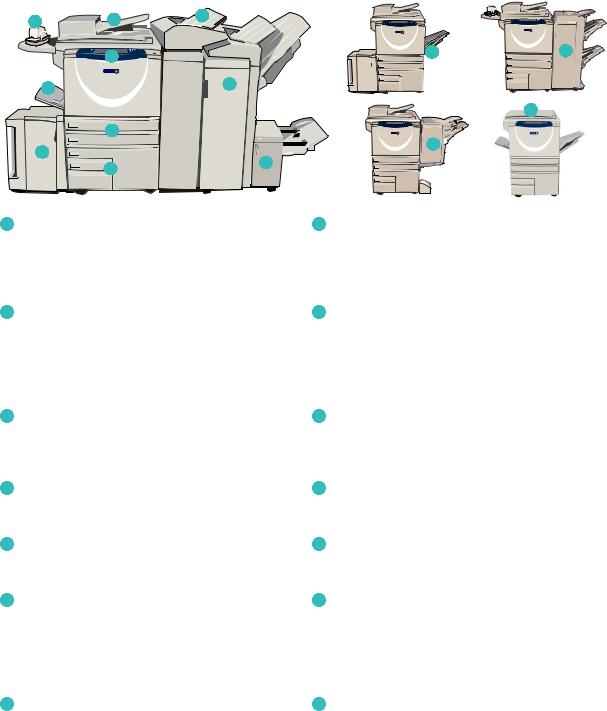
Présentation du périphérique
Présentation du périphérique
10 |
2 |
7 |
|
|
|
||
|
|
xerox |
xerox |
|
|
|
|
|
1 |
11 |
13 |
|
|
|
5 |
8 |
|
|
|
14 |
3
6
9
4
xerox
12

1Panneau de commande : écran tactile et pavé numérique.
2Chargeur de documents et glace d’exposition : convient pour la numérisation des documents simples ou multiples. La glace d’exposition convient pour la copie de documents simples, reliés, endommagés ou avec un format personnalisé.
3Magasins 1 et 2 : disponibles en standard sur tous les modèles. Ces magasins sont entièrement réglables et peuvent contenir des supports de formats A5 à A3 (5,5 x 8,5” à 11 x 17”).
4Magasins 3 et 4 : d’une grande capacité, ils sont dédiés à l’utilisation de supports de format A4 (ou 8,5 x 11”).
5Départ manuel : convient pour l’utilisation de supports d’impression non standard.
6Magasin 5 : magasin grande capacité en option, dédié aux supports de format A4 (ou 8,5 x 11”), départ grand côté. Des kits sont disponibles en option pour les supports de formats 11 x 17”, A3, 8,5 x 14”, 8,5 x 11” ou A4, en départ petit côté (DPC).
7Magasin 6 (module d’insertion) : option conçue pour être utilisée avec le module de finition grande capacité. Il permet d’insérer des feuilles pré-imprimées dans des jeux de copies. Ce processus ne fait pas partie du processus d’impression et ne peut pas être utilisé pour l’imagerie.
8Module de finition grande capacité : il permet d’assembler, de décaler, d’empiler et d’agrafer les tirages. Ce module est compatible avec les kits de plieuse/brocheuse, pliage en trois et perforation.
9Plieuse/brocheuse et unité de pliage en trois : ces modules en option peuvent être installés avec le module de finition grande capacité pour permettre l’agrafage et le pliage de documents reliés ou de brochures.
10Agrafeuse externe : ce module en option permet d’agrafer manuellement jusqu’à 50 feuilles. Pour l’ajouter, il est nécessaire d’installer la tablette externe.
11Bac à décalage : reçoit des tirages assemblés ou en série. Chaque jeu est décalé par rapport au précédent afin de faciliter leur séparation.
12Module de finition Office Standard : permet d’empiler, d’assembler, d’agrafer et de décaler les tirages.
13Module de finition Office Semi-professionnel : module en option permettant d’empiler, d’assembler, d’agrafer et de décaler les tirages. Des kits de perforation sont également disponibles pour ce module.
14Capot de la glace d’exposition : capot à charnières plates pour la glace d’exposition. Il est installé à la place du chargeur de document. C’est un élément standard sur certaines configurations.
Xerox WorkCentre 5735/5740/5745/5755/5765/5775/5790 |
11 |
Pour commencer |
|

Services et options
Services et options
Votre périphérique offre de nombreux services et options. Une grande partie de ces services sont fournis en standard et il suffit de les activer ou de les configurer après l’installation d’un équipement tiers supplémentaire. Les fonctions et les kits en option sont disponibles à l’achat. Leur disponibilité dépend du modèle de WorkCentre dont vous disposez.
WorkCentre – modèles de copieur/imprimante
Touche :
 Standard
Standard  En option Non disponible
En option Non disponible
Description |
|
|
WorkCentre |
|
|
||
|
|
|
|
|
|
|
|
|
|
|
|
|
|
|
|
35 |
40 |
45 |
55 |
65 |
75 |
90 |
|
|
|
|
|
|
|
|
|
Capot de la glace d’exposition : capot à charnières plates pour la |
- |
- |
- |
- |
- |
- |
|
glace d’exposition. Remplace le chargeur de documents. |
|
|
|
|
|
|
|
|
|
|
|
|
|
|
|
Chargeur de documents : permet de charger 75 (modèle 35 seulement) ou 100 documents recto ou recto verso de formats A5 à A3. Il est installé à la place du capot de la glace d’exposition.
Les magasins 3 et 4 sont des magasins grande capacité.
Le magasin 5 est un module d’alimentation papier grande capacité.
Magasin 6 (système d’insertion en post-traitement) : disponible |
- |
|
|
|
en option, il peut être installé avec le module de finition grande |
|
|
|
|
capacité. |
|
|
|
|
|
|
|
|
|
Bac à enveloppes : ce bac est installé à la place du magasin 2 afin |
|
|
|
|
de permettre l’impression sur des enveloppes. Il peut contenir |
|
|
|
|
jusqu’à 55 enveloppes n° 10 (4,1” x 9,5”). |
|
|
|
|
|
|
|
|
|
Bac à décalage : permet de recevoir les tirages assemblés ou en |
|
- |
- |
- |
série. |
|
|
|
|
|
|
|
|
|
Module de finition Office Standard : permet d’empiler, |
- |
- |
- |
- |
d’assembler, d’agrafer et de décaler les tirages. |
|
|
|
|
|
|
|
|
|
Module de finition Office Semi-professionnel : permet d’empiler, |
|
|
|
- |
d’assembler, d’agrafer et de décaler les tirages. Des kits de |
|
|
|
|
perforation sont également disponibles pour ce module. |
|
|
|
|
|
|
|
|
|
Module de finition grande capacité : permet d’assembler, de |
- |
|
|
|
décaler, d’empiler et d’agrafer les tirages. Ce module de finition est |
|
|
|
|
compatible avec les kits de plieuse/brocheuse, pliage en trois et |
|
|
|
|
perforation. |
|
|
|
|
|
|
|
|
|
12Xerox WorkCentre 5735/5740/5745/5755/5765/5775/5790 Pour commencer
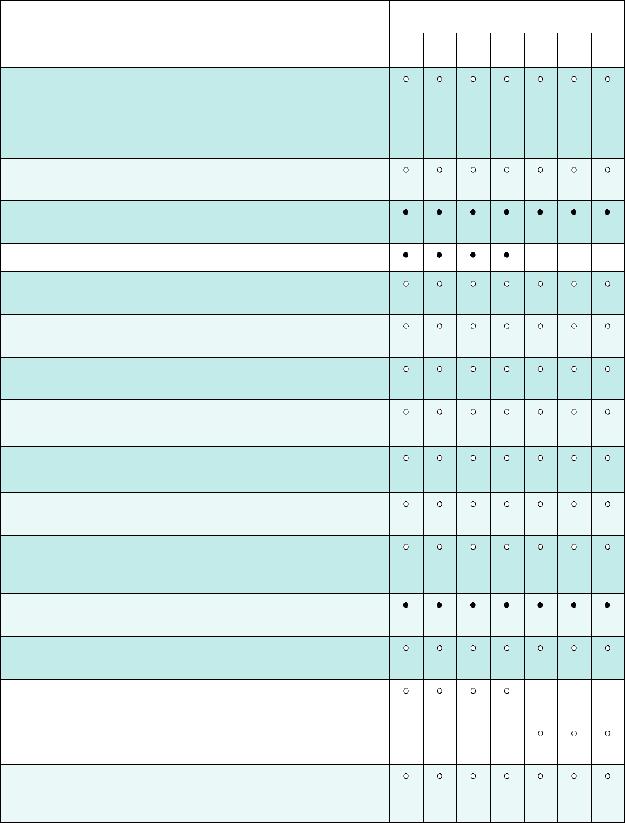
Services et options
Description |
|
|
WorkCentre |
|
|
||
|
|
|
|
|
|
|
|
|
|
|
|
|
|
|
|
35 |
40 |
45 |
55 |
65 |
75 |
90 |
|
|
|
|
|
|
|
|
|
Kits de perforation : disponibles avec les modules de finition Office Semi-professionnel et grande capacité. Plusieurs kits de perforation sont disponibles : 2 trous, 2 trous – perforation format 8,5” x 14”, 3 trous, 4 trous ou 4 trous – suédois. Le périphérique ne peut être équipé que d’un seul de ces kits à la fois.
Agrafeuse externe : permet un agrafage manuel. Pour ajouter ce module, il est nécessaire d’installer la tablette externe.
La tablette externe peut être installée sur le côté gauche du périphérique.
Support : zone de stockage installée à la place des magasins 3 et 4. |
- |
- |
- |
|
|
|
|
Bac à enveloppes : bac dédié à la réception des impressions sur enveloppes. Il est installé à la place du magasin 2.
Kit fax standard (local) : permet la connexion à une seule ligne téléphonique.
Kit fax 2 lignes (local) : permet la connexion à 2 lignes téléphoniques.
Fax LANa : permet aux utilisateurs d’envoyer des fax directement depuis leur ordinateur à l’aide des pilotes d’imprimante et de fax.
Fax serveurb : permet l’envoi et la réception des télécopies papier via un serveur de télécopie.
Fax Internet : permet l’envoi et la réception de télécopies via
Internet ou un intranet.
Kit de numérisation réseau : permet l’utilisation des services de numérisation flux de travail et de courrier électronique. Le scanner monochrome est fourni en standard.
Kit de sécurité : offre des fonctions de sécurité supplémentaires, telles que les options de nettoyage.
Xerox Secure Access : comprend un périphérique de lecture de carte permettant de limiter l’accès à la machine.
Scanner couleur : convient pour la numérisation en couleur |
|
|
|
- |
- |
- |
(installé en usine). |
|
|
|
|
|
|
|
|
|
|
|
|
|
Kit d’activation de la numérisation couleur : un code d’accès |
- |
- |
- |
- |
|
|
permet d’activer les fonctions de numérisation couleur. |
|
|
|
|
|
|
|
|
|
|
|
|
|
Comptabilisation réseau : permet le suivi de l’utilisation (impression, copie et numérisation) de plusieurs machines via le réseau.
Xerox WorkCentre 5735/5740/5745/5755/5765/5775/5790 |
13 |
Pour commencer |
|
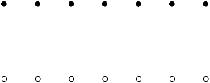
Services et options
Description |
|
|
WorkCentre |
|
|
|||
|
|
|
|
|
|
|
||
35 |
40 |
45 |
55 |
65 |
75 |
90 |
||
|
||||||||
|
|
|
|
|
|
|
|
|
Comptabilisation standard Xerox : outil de comptabilisation qui |
|
|
|
|
|
|
|
|
permet le suivi du nombre de copies, d’impressions, de |
|
|
|
|
|
|
|
|
numérisations flux de travail, fax serveur et fax pour chaque |
|
|
|
|
|
|
|
|
utilisateur. |
|
|
|
|
|
|
|
|
|
|
|
|
|
|
|
|
|
Interface externe : permet de raccorder un dispositif tiers (tel |
|
|
|
|
|
|
|
|
qu’un système à carte ou à pièces) à la machine afin d’en contrôler |
|
|
|
|
|
|
|
|
l’accès et l’utilisation. |
|
|
|
|
|
|
|
|
|
|
|
|
|
|
|
|
|
a.Un kit de fax standard ou deux lignes ou un serveur fax tiers doit être installé et configuré.
b.Un serveur fax tiers doit être installé et configuré.
14Xerox WorkCentre 5735/5740/5745/5755/5765/5775/5790 Pour commencer
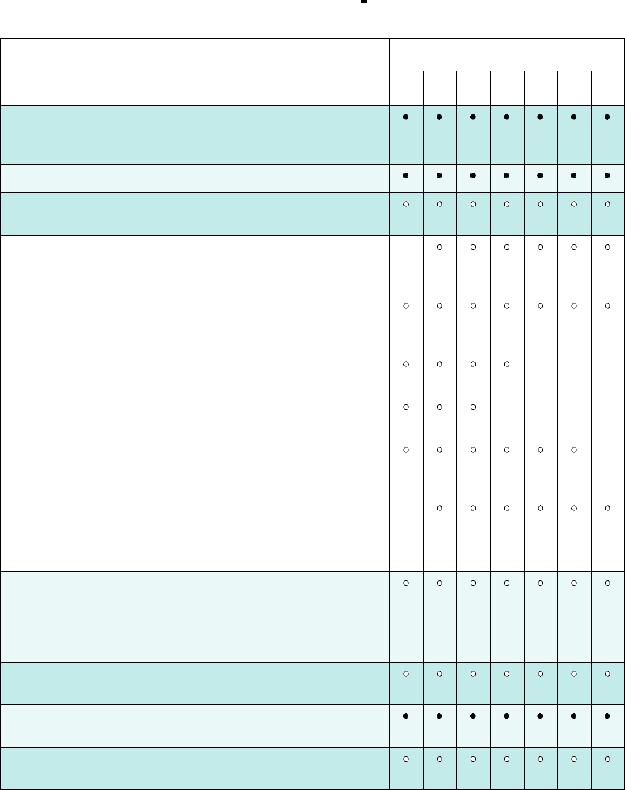
Services et options
WorkCentre – modèles de copieur/imprimante/scanner
Touche :
 Standard
Standard  En option Non disponible
En option Non disponible
Description |
|
|
WorkCentre |
|
|
||
|
|
|
|
|
|
|
|
|
|
|
|
|
|
|
|
35 |
40 |
45 |
55 |
65 |
75 |
90 |
|
|
|
|
|
|
|
|
|
Chargeur de documents : permet de charger 75 (modèle 35 seulement) ou 100 documents recto ou recto verso de formats A5 à A3. Il est installé à la place du capot de la glace d’exposition.
Les magasins 3 et 4 sont des magasins grande capacité.
Le magasin 5 est un module d’alimentation papier grande capacité.
Magasin 6 (système d’insertion en post-traitement) : disponible |
- |
|
|
|
en option, il peut être installé avec le module de finition grande |
|
|
|
|
capacité. |
|
|
|
|
|
|
|
|
|
Bac à enveloppes : ce bac est installé à la place du magasin 2 afin |
|
|
|
|
de permettre l’impression sur des enveloppes. Il peut contenir |
|
|
|
|
jusqu’à 55 enveloppes n° 10 (4,1” x 9,5”). |
|
|
|
|
|
|
|
|
|
Bac à décalage : permet de recevoir les tirages assemblés ou en |
|
- |
- |
- |
série. |
|
|
|
|
|
|
|
|
|
Module de finition Office Standard : permet d’empiler, |
- |
- |
- |
- |
d’assembler, d’agrafer et de décaler les tirages. |
|
|
|
|
|
|
|
|
|
Module de finition Office Semi-professionnel : permet d’empiler, |
|
|
|
- |
d’assembler, d’agrafer et de décaler les tirages. Des kits de |
|
|
|
|
perforation sont également disponibles pour ce module. |
|
|
|
|
|
|
|
|
|
Module de finition grande capacité : permet d’assembler, de |
- |
|
|
|
décaler, d’empiler et d’agrafer les tirages. Ce module de finition est |
|
|
|
|
compatible avec les kits de plieuse/brocheuse, pliage en trois et |
|
|
|
|
perforation. |
|
|
|
|
|
|
|
|
|
Kits de perforation : disponibles avec les modules de finition Office Semi-professionnel et grande capacité. Plusieurs kits de perforation sont disponibles : 2 trous, 2 trous – perforation format 8,5 x 14”,
3 trous, 4 trous ou 4 trous – suédois. Le périphérique ne peut être équipé que d’un seul de ces kits à la fois.
Agrafeuse externe : permet un agrafage manuel. Pour ajouter ce module, il est nécessaire d’installer la tablette externe.
La tablette externe peut être installée sur le côté gauche du périphérique.
Bac à enveloppes : bac dédié à la réception des impressions sur enveloppes. Il est installé à la place du magasin 2.
Xerox WorkCentre 5735/5740/5745/5755/5765/5775/5790 |
15 |
Pour commencer |
|

Services et options
Description |
|
|
WorkCentre |
|
|
|||
|
|
|
|
|
|
|
||
35 |
40 |
45 |
55 |
65 |
75 |
90 |
||
|
||||||||
|
|
|
|
|
|
|
|
|
Kit fax standard (local) : permet la connexion à une seule ligne |
|
|
|
|
|
|
|
|
téléphonique. |
|
|
|
|
|
|
|
|
|
|
|
|
|
|
|
|
|
Kit fax 2 lignes (local) : permet la connexion à 2 lignes |
|
|
|
|
|
|
|
|
téléphoniques. |
|
|
|
|
|
|
|
|
|
|
|
|
|
|
|
|
|
Fax LANa : permet aux utilisateurs d’envoyer des fax directement |
|
|
|
|
|
|
|
|
depuis leur ordinateur à l’aide des pilotes d’imprimante et de fax. |
|
|
|
|
|
|
|
|
|
|
|
|
|
|
|
|
|
Fax serveurb : permet l’envoi et la réception des télécopies papier |
|
|
|
|
|
|
|
|
via un serveur de télécopie. |
|
|
|
|
|
|
|
|
|
|
|
|
|
|
|
|
|
Fax Internet : permet l’envoi et la réception de télécopies via |
|
|
|
|
|
|
|
|
Internet ou un intranet. |
|
|
|
|
|
|
|
|
|
|
|
|
|
|
|
|
|
Kit de numérisation réseau : permet l’utilisation des services de |
|
|
|
|
|
|
|
|
numérisation flux de travail et de courrier électronique. Le scanner |
|
|
|
|
|
|
|
|
monochrome est fourni en standard. |
|
|
|
|
|
|
|
|
|
|
|
|
|
|
|
|
|
Kit de sécurité : offre des fonctions de sécurité supplémentaires, |
|
|
|
|
|
|
|
|
telles que les options de nettoyage. |
|
|
|
|
|
|
|
|
|
|
|
|
|
|
|
|
|
Xerox Secure Access : comprend un périphérique de lecture de |
|
|
|
|
|
|
|
|
carte permettant de limiter l’accès à la machine. |
|
|
|
|
|
|
|
|
|
|
|
|
|
|
|
|
|
Scanner couleur : convient pour la numérisation en couleur |
|
|
|
|
- |
- |
- |
|
(installé en usine). |
|
|
|
|
|
|
|
|
|
|
|
|
|
|
|
|
|
Kit d’activation de la numérisation couleur : code d’accès |
- |
- |
- |
- |
|
|
|
|
permettant d’activer les fonctions de numérisation couleur. |
|
|
|
|
|
|
|
|
|
|
|
|
|
|
|
|
|
Comptabilisation réseau : permet le suivi de l’utilisation |
|
|
|
|
|
|
|
|
(impression, copie et numérisation) de plusieurs machines via le |
|
|
|
|
|
|
|
|
réseau. |
|
|
|
|
|
|
|
|
|
|
|
|
|
|
|
|
|
Comptabilisation standard Xerox : outil de comptabilisation qui |
|
|
|
|
|
|
|
|
permet le suivi du nombre de copies, d’impressions, de |
|
|
|
|
|
|
|
|
numérisations flux de travail, fax serveur et fax pour chaque |
|
|
|
|
|
|
|
|
utilisateur. |
|
|
|
|
|
|
|
|
|
|
|
|
|
|
|
|
|
Interface externe : permet de raccorder un dispositif tiers (tel |
|
|
|
|
|
|
|
|
qu’un système à carte ou à pièces) à la machine afin d’en contrôler |
|
|
|
|
|
|
|
|
l’accès et l’utilisation. |
|
|
|
|
|
|
|
|
|
|
|
|
|
|
|
|
|
a.Un kit de fax standard ou deux lignes ou un serveur fax tiers doit être installé et configuré.
b.Un serveur fax tiers doit être installé et configuré.
16Xerox WorkCentre 5735/5740/5745/5755/5765/5775/5790 Pour commencer

Présentation du panneau de commande
Présentation du panneau de commande
6 |
|
8 |
13 |
|
14 |
||
|
|
|
|
1 |
|
|
11 |
|
|
|
|
|
|
|
9 |
2 |
|
|
12 |
5 |
7 |
|
|
|
|
||
3 |
|
|
10 |
4 |
|
|
|
15 |
16 |
|
|
1Accueil services : permet l’accès à tous les services disponibles sur le périphérique.
2Services : permet de revenir à l’écran précédent de copie, fax ou numérisation lorsque l’écran État travail ou État machine est affiché.
3État travail : permet de vérifier l’avancement des travaux en cours ou d’afficher des informations détaillées sur les travaux terminés.
4État machine : permet de vérifier l’état du périphérique, les compteurs de facturation, l’état des consommables, ou d’imprimer les relevés et la documentation utilisateur. Cette touche permet également d’accéder au mode Outils.
5Écran tactile : permet de sélectionner les fonctions de programmation et d’afficher les procédures de résolution d’incident et les informations générales sur le périphérique.
6Connexion/Déconnexion : permet d’entrer les informations de connexion et de se déconnecter.
7Pavé numérique : convient pour la saisie de caractères alphanumériques.
8Aide : permet d’afficher les messages d’aide correspondant aux fonctions du périphérique.
9Interruption de l’impression : convient pour mettre un travail en cours d’impression en attente afin d’exécuter un travail de copie plus urgent.
10Marche : permet de lancer l’exécution d’un travail.
11AC : une pression sur cette touche permet d’effacer une entrée sélectionnée. Deux pressions permettent de rétablir les paramètres par défaut.
12Arrêter : permet d’arrêter un travail en cours.
13Économie d’énergie : permet d’activer le mode d’économie d’énergie, d’effectuer un redémarrage rapide ou de mettre le périphérique hors tension.
14Langue : permet de sélectionner une langue différente pour les options de l’écran tactile.
15Pause composition : permet d’insérer une pause lors de la composition d’un numéro de fax.
16Touche d’annulation C : permet d’annuler la dernière saisie effectuée à l’aide du pavé numérique.
Xerox WorkCentre 5735/5740/5745/5755/5765/5775/5790 |
17 |
Pour commencer |
|
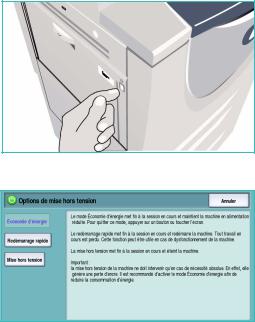
Mise sous / hors tension
Mise sous / hors tension
Mise sous tension
1.Assurez-vous que l’alimentation électrique du périphérique est reliée à une prise en bon état et que le câble d’alimentation est correctement branché.
2.Appuyez sur l’interrupteur principal. La procédure de mise sous tension complète (mise sous tension de toutes les options installées) dure moins de 3 minutes.
Mise hors tension
1.Appuyez sur l’interrupteur principal. Les options de mise hors tension s’affichent :
•Lorsque le mode Économie d’énergie est sélectionné, le mode d’alimentation réduite correspondant à la configuration du périphérique est immédiatement activé.
•Lorsque le mode Redémarrage rapide est sélectionné, puis confirmé, le périphérique redémarre immédiatement. Les travaux de copie de la liste sont supprimés tandis que les travaux d’impression sont récupérés.
•Lorsque la mise hors tension est sélectionnée et confirmée, le périphérique se met hors tension.
•Lorsque Annuler est sélectionné, le périphérique reste sous tension et disponible.
2.Sélectionnez Mise hors tension. Un écran de confirmation s’affiche pour vous prévenir de la perte éventuelle de données à la mise hors tension du périphérique.
Remarque : la confirmation de la mise hors tension entraînera la suppression de tout travail présent dans la file d’attente.
3.Appuyez sur la touche Confirmer pour mettre le périphérique hors tension.
Une séquence contrôlée de mise hors tension commence. Le périphérique reste sous tension pendant 45 secondes supplémentaires, puis il s’éteint.
18Xerox WorkCentre 5735/5740/5745/5755/5765/5775/5790 Pour commencer

Mise sous / hors tension
Économie d’énergie
Le périphérique est conçu pour réduire automatiquement sa consommation électrique après une certaine période d’inactivité. L’administrateur système peut configurer des options d’économie d’énergie. La touche Économie d’énergie du panneau de commande donne accès à des options de mise hors tension supplémentaires. Pour activer le mode Économie d’énergie, suivez les instructions ci-dessous :
1.Appuyez sur la touche Économie d’énergie du panneau de commande.
Les options de mise hors tension s’affichent.
2.Sélectionnez Économie d’énergie. Le périphérique entre immédiatement en mode Alimentation réduite.
S’il a été configuré, le mode Veille est automatiquement activé lorsqu’un délai spécifié s’est écoulé.
La touche Économie d’énergie s’allume lorsqu’un
mode d’économie d’énergie est actif. Allumée de façon constante, elle indique que le périphérique est en mode Alimentation réduite. Allumée de façon discontinue, elle indique que le périphérique est en mode Veille.
3.Pour réactiver le périphérique lorsqu’il est en mode Alimentation réduite ou Veille, il suffit d’appuyer sur un bouton de l’écran tactile ou une touche du panneau de commande. Il faudra plus de temps au périphérique pour sortir du mode Veille.
Pour plus d’informations sur la configuration du mode Économie d’énergie, reportez-vous au Guide de l’administrateur système.
Xerox WorkCentre 5735/5740/5745/5755/5765/5775/5790 |
19 |
Pour commencer |
|

Mise en place du papier
Mise en place du papier
1.Ouvrez le magasin requis.
•Les magasins 1 et 2 sont entièrement réglables pour tous les supports du format A5 (5,5 x 8,5”) au format A3 (11 x 17”).
•Les magasins 3 et 4 sont dédiés aux supports de format A4 (8,5 x 11”), départ grand côté.
•Le magasin 5 est une source papier grande capacité fournie en option. Le magasin standard est constitué d’un seul tiroir réglé pour le format A4 (8,5 x 11”), départ grand côté. Des kits sont disponibles en option pour permettre au magasin 5 de contenir des supports de formats A3 (11 x 17”) DPC, et A4 (8,5 x 11”) DPC.
•Le départ manuel peut contenir la plupart des types de supports dont le format est compris entre A6 et A3 DPC (4,25 x 5,5” et 11 x 17” DPC).
Remarque : DGC = départ grand côté – DPC = départ petit côté.
2.Mettez en place le papier. Veillez à ce que la pile ne dépasse pas la ligne de remplissage maximal.
Lors du chargement du magasin 1 ou 2, veillez à ce que la position des guides papier corresponde au format du
support. Pour régler chaque guide, serrez la pince et
faites coulisser le guide jusqu’au bord du support.
Pour charger le départ manuel, positionnez le support contre l’avant du magasin et déplacez le guide arrière jusqu’au bord de la pile.
Pour mettre du papier dans le magasin 5, appuyez sur le bouton pour ouvrir la porte. Attendez que le plateau
soit en position basse. Le support nécessaire est indiqué à l’écran. Placez le support dans le magasin en veillant à l’aligner sur le bord droit.
3.Fermez le magasin ou la porte. Le départ manuel reste ouvert.
4.Si l’écran Paramètres support est affiché, sélectionnez le format, le type et la couleur du papier mis en place et sélectionnez Confirmer.
Si le magasin est dédié, le papier de format et de type spécifiés à partir de l’écran tactile doit être chargé et l’écran Paramètres support n’est pas affiché.
Pour plus d’informations sur la mise en place des supports spéciaux, reportez-vous à la section Types de support à la page 257 de Magasins et supports. Pour plus d’informations sur les spécifications pour le Xerox WorkCentre 5735/5740/5745/5755/5765/5775/5790 rendez-vous à l’adresse www.xerox.com.
20Xerox WorkCentre 5735/5740/5745/5755/5765/5775/5790 Pour commencer

Mise en place des documents
Mise en place des documents
Les documents peuvent être chargés dans le chargeur de documents ou sur la glace d’exposition.
1.Chargez les documents face à copier vers le haut dans le plateau d’alimentation du chargeur de documents.
Réglez le guide afin qu’il soit légèrement en contact avec la pile de papier.
Ou...
2.Soulevez le chargeur de documents. Placez le document face à copier vers le bas sur la glace d’exposition et alignez-le contre la flèche dans l’angle supérieur droit. Fermez le chargeur de documents.
Remarque : les documents sont numérisés une seule fois, même lorsque plusieurs copies sont programmées.
Pour plus d’informations sur les spécifications pour le Xerox WorkCentre 5735/5740/5745/5755/5765/5775/5790, rendez-vous à l’adresse www.xerox.com.
B |
A |
|
|
|
|
|
2 |
3 |
|
|
1 |
|
|
6 |
|
|
|
5 |
Xerox WorkCentre 5735/5740/5745/5755/5765/5775/5790 |
21 |
Pour commencer |
|

Réalisation de copies
Réalisation de copies
1.Chargez les documents face à copier vers le haut dans le plateau d’alimentation du chargeur de documents. Réglez le guide afin qu’il soit légèrement en contact avec la pile de papier.
Ou...
Soulevez le chargeur de documents. Placez le document face à copier vers le bas sur la glace d’exposition et alignez-le contre la flèche dans l’angle supérieur droit. Fermez le chargeur de documents.
2.Appuyez une fois sur la touche AC pour annuler les sélections de programmation effectuées dans les écrans précédemment.
3.Appuyez sur la touche Accueil Services, puis sélectionnez l’option Copie.
Les fonctions du service Copie sont affichées.
4.Sélectionnez les options requises sur l’écran tactile :
Réduire/Agrandir : permet de réduire l’image jusqu’à 25% ou de l’agrandir jusqu’à 400%.
Papier : permet de sélectionner le magasin et le format pour le travail de copie.
Mode tirage : permet de produire des copies en mode recto ou recto verso.
Réception copies : permet de sélectionner des options d’assemblage, d’agrafage ou de pliage (en fonction du module de finition disponible).
5.Entrez le nombre d’exemplaires souhaité à l’aide du pavé numérique et appuyez sur Marche pour numériser les documents.
6.Retirez les documents du chargeur ou de la glace d’exposition une fois la numérisation terminée. Remarque : le travail est placé dans la liste des travaux, prêt à être imprimé.
7.Sélectionnez État travail pour afficher la liste de travaux et vérifier l’état du travail.
Un travail suspendu dans la liste signifie que des ressources supplémentaires sont requises pour l’impression. Pour identifier les ressources requises, sélectionnez le travail puis Détails travail. Une fois les ressources disponibles, le travail est imprimé.
Pour plus d’informations sur les options de la fonction Copie, reportez-vous à la section Options du mode Copie à la page 48 de Copie.
Pour plus d’informations sur la fonction de copie de carte d’identité, reportez-vous à la section Copie d’une carte d’identité à la page 227 de Copie carte d’identité.
22Xerox WorkCentre 5735/5740/5745/5755/5765/5775/5790 Pour commencer

Impression d’un document
Impression d’un document
1.Assurez-vous que le pilote d’imprimante Xerox approprié est bien installé sur votre ordinateur. Pour plus d’informations sur l’installation des pilotes d’imprimante, reportez-vous au Guide de l’administrateur système.
2.Ouvrez le document à imprimer. Depuis votre application, cliquez sur Fichier > Imprimer et sélectionnez le périphérique Xerox dans la liste d’imprimantes qui s’affiche.
3.Pour modifier les valeurs par défaut des propriétés d’impression, cliquez sur Propriétés.
Le pilote d’imprimante présente plusieurs onglets contenant des options et des propriétés.
•L’onglet Support/Réception permet de choisir le type de support, le format et la couleur des tirages, comme par exemple des impressions recto verso.
•L’onglet Pages spéciales permet d’ajouter des couvertures, des insertions ou des pages spéciales.
•L’onglet Options Image permet de régler la qualité de l’image.
•L’onglet Prés./Filigranes permet d’ajouter des filigranes aux pages, de modifier l’orientation des images (paysage ou portrait) et d’activer l’impression cahier et images multiples.
•L’onglet Avancé contient des options relatives à la police, au document et à l’impression.
Choisissez les options requises pour votre travail d’impression, puis cliquez sur OK pour imprimer le document.
4.Le travail d’impression est envoyé au périphérique et apparaît dans la liste Travaux actifs. Pour afficher cette liste sur le périphérique, appuyez sur la touche État travail du panneau de commande.
Un travail suspendu dans la liste signifie que des ressources supplémentaires ou l’entrée d’un code d’accès sont requis pour l’impression. Pour identifier les ressources requises, sélectionnez le travail, puis Ressources requises. Une fois les ressources disponibles, le travail est imprimé. Si un code d’accès est requis, sélectionnez Libérer et entrez le code d’accès sécurisé.
Pour plus d’informations sur les options de la fonction Impression, reportez-vous à la section Impression d’un document à la page 172 de Impression.
Xerox WorkCentre 5735/5740/5745/5755/5765/5775/5790 |
23 |
Pour commencer |
|

Envoi d’un fax
Envoi d’un fax
1.Chargez les documents face à copier vers le haut dans le plateau d’alimentation du chargeur de documents. Réglez le guide afin qu’il soit légèrement en contact avec la pile de papier.
Ou...
Soulevez le chargeur de documents. Placez le document face à copier vers le bas sur la glace d’exposition et alignez-le contre la flèche dans l’angle supérieur droit. Fermez le chargeur de documents.
2.Appuyez une fois sur la touche AC pour annuler les sélections de programmation effectuées dans les écrans précédemment.
3.Appuyez sur la touche Accueil Services, puis sélectionnez l’option Fax. Les fonctions de fax s’affichent.
4.Pour entrer le numéro de fax du destinataire :
•Composition clavier : sélectionnez la zone de saisie du numéro sur l’écran tactile et entrez le numéro à l’aide du pavé numérique.
•Composition manuelle : si un combiné de
téléphone est relié au périphérique, sélectionnez la touche de composition manuelle et composez le numéro à l’aide du combiné ou du pavé numérique.
•Composition abrégée : sélectionnez la zone de saisie du numéro et entrez les trois chiffres du numéro abrégé, puis sélectionnez l’option Composition abrégée.
•Carnet d’adresses : sélectionnez ce bouton pour accéder au carnet d’adresses du fax. Sélectionnez une entrée de ce carnet pour l’ajouter à la liste des destinataires. Ajoutez d’autres destinataires le cas échéant et sélectionnez Fermer pour revenir à l’écran précédent.
5.Si nécessaire, sélectionnez Ajouter pour ajouter le numéro entré à la liste des destinataires. Entrez d’autres numéros si nécessaire. Le fax sera envoyé à l’ensemble des numéros répertoriés dans la liste des destinataires.
6.Sélectionnez les options requises pour le travail de fax à l’aide de l’écran tactile :
Caract. de composition : caractères alphanumériques ayant une fonction spécifique pour le fax et pouvant être saisis dans le numéro de fax.
Page de garde : permet d’envoyer une page d’accompagnement avec le fax.
Mode de numérisation : permet d’indiquer si le document doit être numérisé en mode recto ou recto verso.
Type document : permet d’indiquer le type de document à numériser (texte, texte et photo, photo ou demi-teintes).
Résolution : permet d’optimiser les paramètres de résolution.
24Xerox WorkCentre 5735/5740/5745/5755/5765/5775/5790 Pour commencer
Envoi d’un fax
7.Appuyez sur Marche pour numériser les documents et traiter le travail de fax. Retirez les documents du chargeur ou de la glace d’exposition une fois la numérisation terminée.
Remarque : le travail de fax est placé dans la liste des travaux, prêt à l’envoi.
8.Sélectionnez État travail pour afficher la liste de travaux et vérifier l’état du travail.
Pour plus d’informations sur les options de la fonction Fax, reportez-vous à la section Envoi d’un fax à la page 84 de Fax.
Xerox WorkCentre 5735/5740/5745/5755/5765/5775/5790 |
25 |
Pour commencer |
|

Fax serveur
Fax serveur
1.Chargez les documents face à copier vers le haut dans le plateau d’alimentation du chargeur de documents. Réglez le guide afin qu’il soit légèrement en contact avec la pile de papier.
Ou...
Soulevez le chargeur de documents. Placez le document face à copier vers le bas sur la glace d’exposition et alignez-le contre la flèche dans l’angle supérieur droit. Fermez le chargeur de documents.
2.Appuyez une fois sur la touche AC pour annuler les sélections de programmation effectuées dans les écrans précédemment.
3.Appuyez sur la touche Accueil Services, puis sélectionnez l’option Fax serveur. Les fonctions de fax serveur s’affichent.
4.Pour entrer le numéro de fax du destinataire :
•Composition clavier : sélectionnez la zone de saisie du numéro sur l’écran tactile et entrez le numéro à l’aide du pavé numérique.
•Répertoire fax : sélectionnez ce bouton puis une
entrée du répertoire pour l’ajouter à la liste des destinataires.
5.Sélectionnez Ajouter pour ajouter le numéro à la liste des destinataires.
6.Sélectionnez les options requises pour le travail de fax à l’aide de l’écran tactile :
Caract. de composition : caractères alphanumériques avec une fonction spécifique pour le fax pouvant faire partie du numéro de fax.
Mode de numérisation : permet d’indiquer si le document doit être numérisé en mode recto ou recto verso.
Type document : permet d’indiquer le type de document à numériser (texte, texte et photo ou photo).
Résolution : permet d’optimiser les paramètres de résolution.
7.Appuyez sur Marche pour numériser les documents et traiter le travail de fax serveur.
Retirez les documents du chargeur ou de la glace d’exposition une fois la numérisation terminée. Remarque : le travail de fax serveur est placé dans la liste des travaux, prêt à l’envoi.
8.Sélectionnez État travail pour afficher la liste de travaux et vérifier l’état du travail.
Pour plus d’informations sur les options de la fonction Fax serveur, reportez-vous à la section Envoi d’un fax serveur à la page 105 de Fax.
26Xerox WorkCentre 5735/5740/5745/5755/5765/5775/5790 Pour commencer
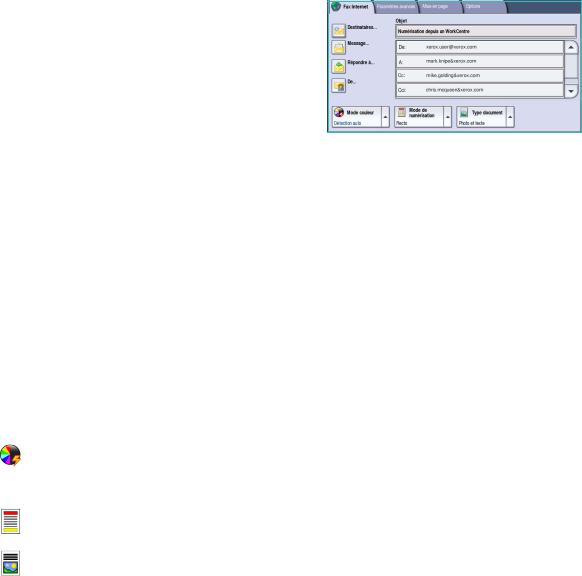
Fax Internet
Fax Internet
1.Chargez les documents face à copier vers le haut dans le plateau d’alimentation du chargeur de documents. Réglez le guide afin qu’il soit légèrement en contact avec la pile de papier.
Ou...
Soulevez le chargeur de documents. Placez le document face à copier vers le bas sur la glace d’exposition et alignez-le contre la flèche dans l’angle supérieur droit. Fermez le chargeur de documents.
2.Appuyez une fois sur la touche AC pour annuler les sélections de programmation effectuées dans les écrans précédemment.
3.Appuyez sur la touche Accueil Services, puis sélectionnez l’option Fax Internet. Les fonctions de fax Internet s’affichent.
4.Sélectionnez Destinataires.
5.Dans le menu déroulant situé à gauche de la zone de saisie, sélectionnez À ou Cc pour le destinataire.
6.À l’aide du clavier, saisissez l’adresse électronique.
•Vous pouvez saisir jusqu’à 128 caractères alphanumériques.
•Pour supprimer un caractère, utilisez la touche Retour arrière et pour supprimer l’intégralité de l’entrée, sélectionnez le bouton X.
•Pour accéder aux claviers d’autres langues, sélectionnez le bouton Claviers....
Sélectionnez Ajouter pour ajouter l’adresse à la liste des destinataires. Recommencez l’opération jusqu’à ce que tous les destinataires requis aient été ajoutés à la liste, puis sélectionnez Enregistrer. Tous les destinataires sont affichés dans la liste.
Si un carnet d’adresses a été configuré, entrez le nom du destinataire et sélectionnez Rechercher. La liste des destinataires correspondants s’affiche. Sélectionnez l’adresse électronique voulue et choisissez Ajouter (À :) ou Ajouter (Cc :) dans le menu déroulant. L’adresse est ajoutée à la liste des destinataires. Plusieurs destinataires peuvent être ajoutés à la liste des destinataires de la même façon. Sélectionnez Fermer pour quitter l’écran.
7.Renseignez les champs Message, Répondre, De et Objet.
8.Sélectionnez les options requises pour le travail de fax à l’aide de l’écran tactile :
Mode couleur : convient à la reproduction des couleurs du document ou pour obtenir un tirage en noir et blanc, échelle de gris ou couleur.
Remarque : cette option peut ne pas être disponible sur votre périphérique.
Mode de numérisation : permet d’indiquer si le document doit être numérisé en mode recto ou recto verso.
Type document : permet d’indiquer le type de document à numériser (texte, texte et photo ou photo).
Xerox WorkCentre 5735/5740/5745/5755/5765/5775/5790 |
27 |
Pour commencer |
|
Fax Internet
9.Appuyez sur Marche pour numériser les documents et traiter le travail de fax Internet. Retirez les documents du chargeur ou de la glace d’exposition une fois la numérisation terminée.
Remarque : le travail de fax Internet est placé dans la liste des travaux, prêt à l’envoi.
10.Sélectionnez État travail pour afficher la liste de travaux et vérifier l’état du travail.
Pour plus d’informations sur les options de la fonction Fax Internet, reportez-vous à la section Envoi d’une télécopie par Internet à la page 114 de Fax.
28Xerox WorkCentre 5735/5740/5745/5755/5765/5775/5790 Pour commencer

Envoi d’un fax à partir d’un PC
Envoi d’un fax à partir d’un PC
1.Assurez-vous que le pilote d’imprimante Xerox approprié est bien installé sur votre ordinateur et que la fonction de fax depuis le PC est disponible. Pour plus d’informations sur l’installation des pilotes d’imprimante, reportez-vous au Guide de l’administrateur système.
2.Ouvrez le document à transmettre par fax. Cliquez sur Fichier>Imprimer et sélectionnez le périphérique Xerox dans la liste d’imprimantes qui s’affiche.
3.Sélectionnez le bouton Propriétés pour afficher les préférences d’impression du pilote d’imprimante.
4.Sélectionnez Télécopie comme Type de travail dans l’écran Support/Réception du pilote d’imprimante.
L’écran Télécopie s’affiche automatiquement. Cet écran affiche les destinataires du fax en cours. Vous pouvez choisir l’option Ajouter un destinataire de télécopie ou Ajouter à partir du répertoire.
5.Pour ajouter un nouveau destinataire, sélectionnez le bouton
Ajouter un destinataire.
6.Saisissez le nom et le numéro de fax du destinataire. Renseignez les autres champs.
Sélectionnez l’option Enregistrer dans le répertoire personnel si vous souhaitez ajouter le destinataire à votre répertoire de téléphone personnel.
Le fenêtre de fax présente plusieurs onglets contenant des options et des propriétés.
•L’onglet Page de garde permet d’accompagner un fax d’une page de garde.
•L’onglet Options permet d’activer la page de confirmation, de choisir une vitesse d’envoi spécifique ou de sélectionner une résolution. Il permet également de préciser une heure d’envoi à l’aide de l’option correspondante.
7.Choisissez les options requises pour votre travail de fax, puis cliquez sur OK pour transmettre le document. Votre fax est placé dans la liste des travaux du périphérique, prêt pour l’envoi.
Pour plus d’informations sur les options d’envoi de fax depuis le PC, reportez-vous à la section Options d’envoi de fax à partir d’un PC à la page 127 de Fax.
Xerox WorkCentre 5735/5740/5745/5755/5765/5775/5790 |
29 |
Pour commencer |
|

Numérisation flux de travail
Numérisation flux de travail
Numérisation flux de travail : permet de numériser un document et de le convertir en fichier électronique. Le fichier est placé dans un emplacement d’archivage spécifié sur un serveur, un poste de travail du réseau ou sur le disque dur du périphérique. Les paramètres utilisés pour la numérisation du document sont mémorisés dans un modèle.
1.Chargez les documents face à copier vers le haut dans le plateau d’alimentation du chargeur de documents. Réglez le guide afin qu’il soit légèrement en contact avec la pile de papier.
Ou...
Soulevez le chargeur de documents. Placez le document face à copier vers le bas sur la glace d’exposition et alignez-le contre la flèche dans l’angle supérieur droit. Fermez le chargeur de documents.
2.Appuyez une fois sur la touche AC pour annuler les sélections de programmation effectuées dans les écrans précédemment.
3.Appuyez sur la touche Accueil Services, puis sélectionnez l’option Numérisation flux de travail. L’onglet Numérisation flux de travail affiche les options disponibles.
4.Sélectionnez dans la liste de modèles celui à utiliser pour le travail.
Tous les paramètres en cours sont modifiés pour correspondre à ceux du modèle.
5.Sélectionnez les options requises pour le travail de numérisation à l’aide de l’écran tactile. Si nécessaire, modifiez les paramètres du modèle dans les différentes options des onglets
Numérisation flux de travail, Paramètres avancés, Mise en page et Options d’archivage :
Mode couleur : convient à la reproduction des couleurs du document ou pour obtenir un tirage en noir et blanc, échelle de gris ou couleur.
Remarque : cette option peut ne pas être disponible sur votre périphérique.
Mode de numérisation : permet d’indiquer si le document doit être numérisé en mode recto ou recto verso. Une rotation peut être appliquée au verso.
Type document : permet d’indiquer le type de document à numériser (texte, texte et photo ou photo).
Préréglages de numérisation : permet de définir les paramètres de numérisation en fonction de l’utilisation prévue de l’image numérisée.
6.Appuyez sur Marche pour numériser les documents et traiter le travail de numérisation flux de travail. Retirez les documents du chargeur ou de la glace d’exposition une fois la numérisation terminée. Le travail de numérisation flux de travail est placé dans la liste des travaux, prêt à être archivé. Les images numérisées sont ensuite archivées à l’emplacement défini dans le modèle, à partir duquel l’utilisateur pourra les récupérer.
Pour plus d’informations sur les options de la fonction Numérisation flux de travail, reportez-vous à la section Options de numérisation flux de travail à la page 140 de Numérisation flux de travail.
30Xerox WorkCentre 5735/5740/5745/5755/5765/5775/5790 Pour commencer
